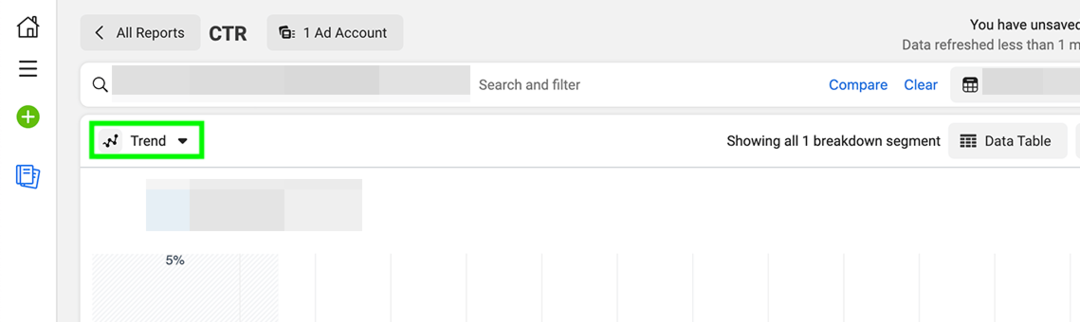Kako voditi žigove dokumenata u programu Word 2013
Microsoft Ured Word 2013 Riječ / / March 17, 2020
Vodeni žigovi koriste se za zaštitu dokumenata i slika od neovlaštene uporabe. Ne samo da možete dodati tekstualni vodeni žig, već možete koristiti i slike. Evo kako ih dodati u svoje dokumente Word 2013.
Vodeni žigovi koriste se za zaštitu dokumenata i slika od neovlaštene uporabe. Ne samo da možete dodati tekstualni vodeni žig, već možete koristiti i slike. Evo kako ih dodati u svoje dokumente Word 2013.
Otvorite dokument koji želite vodenim žigom i kliknite karticu Dizajn.

U pozadini stranice kliknite na opciju Vodeni žig.
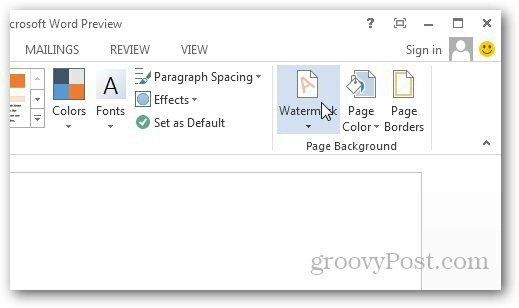
Otvorite izbornik Vodeni žig i prikazat će vam neke osnovne vodene žigove i formate poput Povjerljivo, odricanje odgovornosti i Ne kopiraj. Jednostavno odaberite onu koju želite koristiti u svojim dokumentima. Možete čak koristiti prilagođene vodene žigove poput logotipa vaše tvrtke. Na izborniku Vodeni žigovi kliknite na Custom Watermarks.
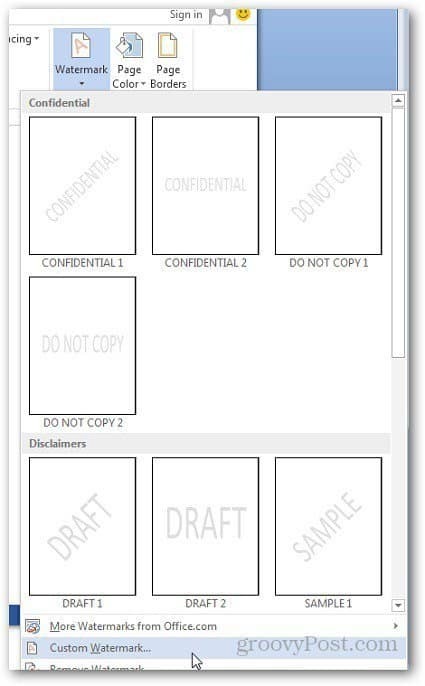
Otvorit će se novi prozor i možete odabrati korištenje tekstualnog ili slikovnog vodenog žiga. Za tekstualni vodeni žig odaberite opcije oblikovanja koje želite koristiti.
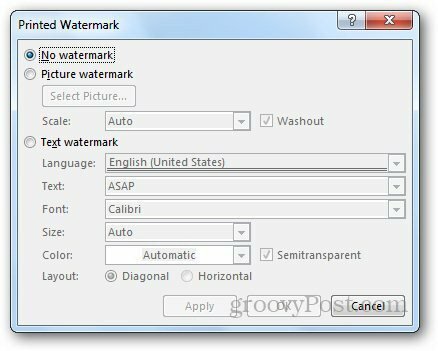
Ako želite koristiti slikovni vodeni žig, samo pregledajte lokaciju slike na računalu koju želite koristiti i kliknite Primjeni. Omogućuje vam i korištenje grafičkih slika sa sustava Office.com, SkyDrivea ili pretraživanja Binga za slike.
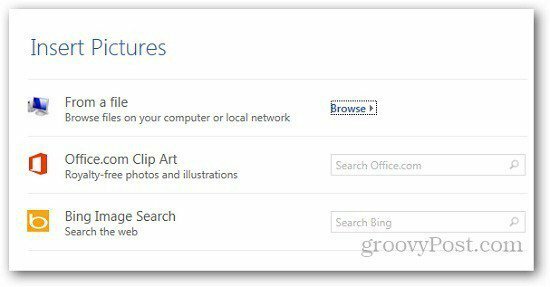
Ako slika koju želite koristiti ima duboku boju, preporučujem provjeru opcije Washout kako bi se izblijedio u pozadini i tekst se lakše vidi. Možete i skalirati veličinu slike vodenim žigom.
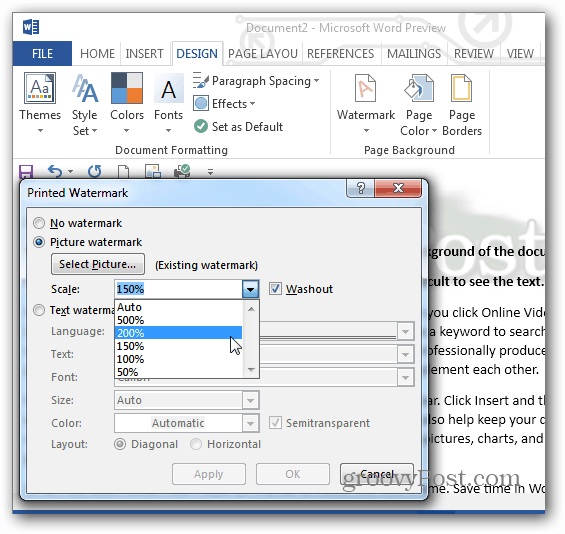
Evo primjera logotipa groovyPost kao vodenog žiga u programu Word 2013.
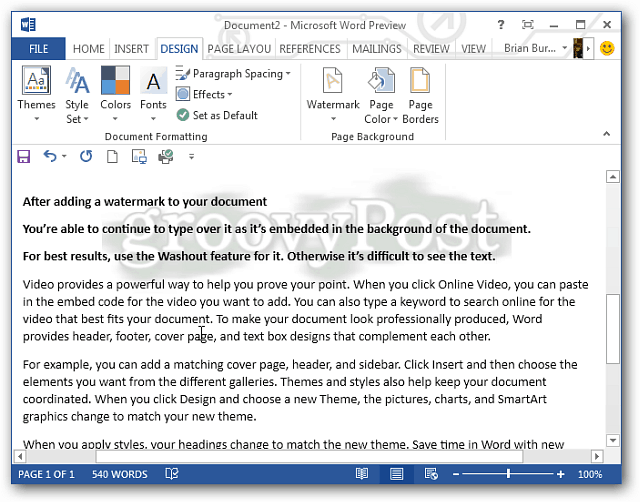
Ova je značajka u programu Word 2010 pod postavkama izgleda stranice. Ako želite dodati vodeni žig radnim listovima u programu Microsoft Excel 2013, slijedite naše ovdje objavljeni vodič.